Der Sonderzieldatei-Editor von Magellan kann nur 10.000 Sonderziele je Kategorie verarbeiten und auf das Navi überspielen. Die Geschwindigkeits- und Rotlichtblitzer für alle Länder Europas umfassen jedoch mehr als 19.000 Einträge.
Entscheiden Sie also selbst, welche Länder Sie downloaden. Hierbei kann Ihnen ein Blick in unsere Statistik für Europa behilflich sein.
Wählen Sie vor dem Download des Plugins die gewünschten Länder aus. Dann speichern Sie die Datei magellan.zip auf der Festplatte.
Hilfe: Wie entpacke ich eine ZIP-Datei?
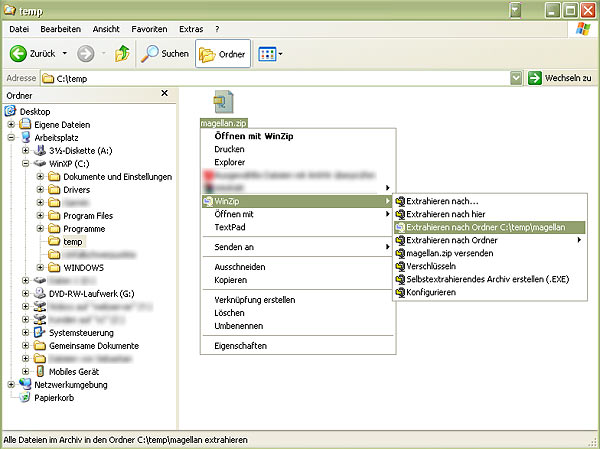

Schalten Sie bitte Ihren Magellan RoadMate ein und schließen Sie ihn über USB an den PC an. Versorgen Sie das Navi über das mitgelieferte Netzteil mit Strom, um Stromausfälle während der Datenübertragung zu vermeiden.















Kehren Sie zum Hauptmenü zurück. Nun sind alle Blitzer installiert und Ihr Magellan ist bereit für eine sichere Fahrt.